VLC Chromecast が Windows PC で動作しない
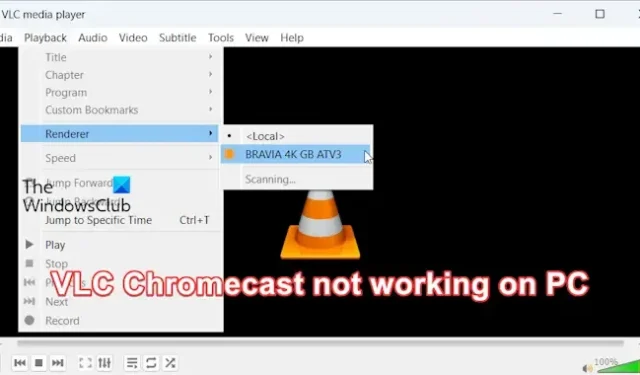
VLC Chromecast 機能が Windows PC で動作しませんか?この問題は、Chromecast デバイスと VLC のキャスト機能の互換性の問題によって発生する可能性があります。この記事では、この場合の対処方法と、 VLC レンダラーが Chromecast を見つけられない場合の対処方法について説明します。
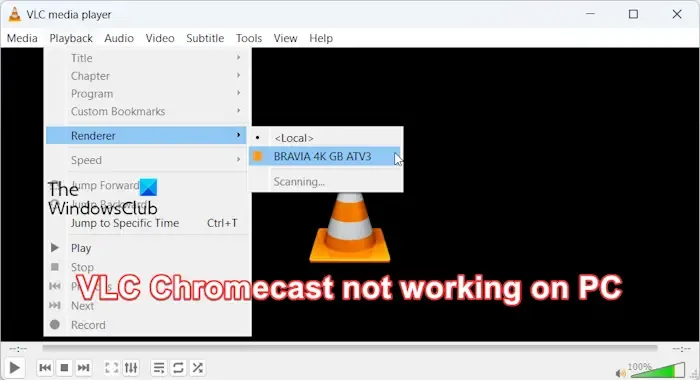
Windows で VLC を Chromecast するにはどうすればよいですか?
VLC を使用して Windows から Chromecast にビデオをキャストするには、次の手順に従います。
- メディア プレーヤー アプリを開き、再生メニューに移動します。
- レンダラーオプションに移動すると、検出された Chromecast デバイスのリストが表示されます。
- ビデオを再生する Chromecast を選択します。
- ビデオまたはオーディオを開くと、テレビで再生が始まります。
しかし、多くのユーザーから、VLC 経由で PC からデバイスにビデオをキャストできないという報告があります。メディア プレーヤーはビデオをまったくキャストしないか、テレビにビデオのタイトルが点滅するだけの空白の黒い画面が表示され続けます。
VLC Chromecast が Windows PC で動作しない問題を修正
VLC が Windows PC から Chromecast デバイスにビデオをキャストできない場合は、次の方法で問題を解決してください。
- VLC と Chromecast が最新であることを確認してください。
- Chromecast デバイスの電源を入れ直します。
- ファイアウォールを介して VLC を許可します。
- 他のビデオをキャストしてみてください。
- 2.4 GHz ネットワークに切り替えます。
- VLC Chromecastの設定を確認します。
- VLCを再インストールします。
ChromecastデバイスがVLCで検出されない
1] VLCとChromecastが最新であることを確認する
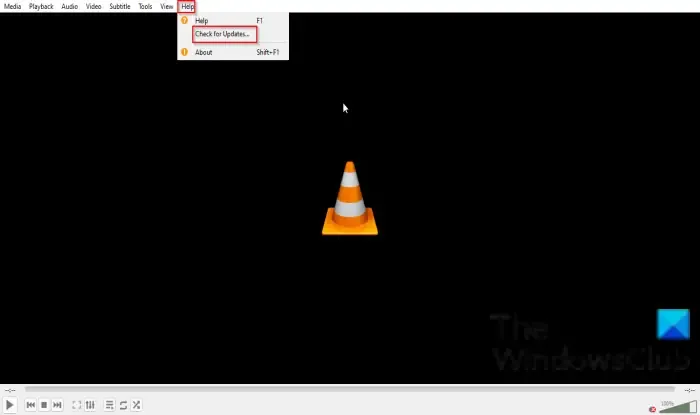
この問題は、VLC アプリまたは Chromecast ファームウェアが古い場合に発生する可能性があります。VLC を更新し、Chromecast にすべてのファームウェア アップデートをインストールしてください。
Windows で VLC を更新するには、アプリを開いて [ヘルプ] メニューに移動します。次に、[更新の確認] オプションをクリックして、利用可能な更新をスキャンします。その後、画面の指示に従って、保留中のソフトウェア更新をダウンロードしてインストールします。更新がインストールされたら、VLC を再起動して、Chromecast が正常に動作するかどうかを確認します。
2] Chromecastデバイスの電源を入れ直す
問題の原因は、Chromecast デバイスの一時的なキャッシュの問題である可能性があります。そのため、テレビの電源サイクルを実行してみてください。デバイスの電源をオフにし、プラグを抜いて 1 分待ってから、テレビを再度プラグを差し込み、電源をオンにして、問題が解決したかどうかを確認します。
3] ファイアウォールを通過させるVLCを許可する
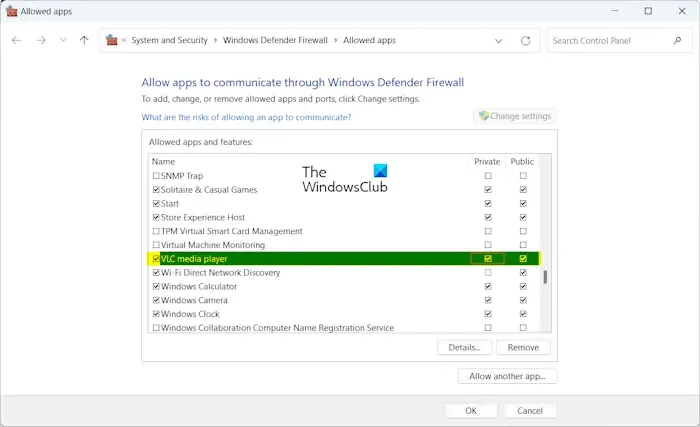
この問題のもう 1 つの原因は、ファイアウォールによる干渉である可能性があります。これを確認するには、しばらくファイアウォールを無効にしてから、VLC を使用して PC から Chromecast にビデオをキャストできるかどうかを確認します。キャストできる場合は、ファイアウォールを通過できるようにアプリを許可することで問題を解決できます。方法は次のとおりです。
- まず、 Windows Search を使用してWindows セキュリティアプリを開き、ファイアウォールとネットワーク保護をクリックします。
- その後、「ファイアウォールを介したアプリの許可」オプションを選択します。
- 次に、「設定の変更」ボタンを押します。
- 次に、リストからVLC メディア プレーヤーアプリを見つけて、それに関連付けられているチェックボックスをオンにします。
- その後、アプリの横にあるパブリックネットワークとプライベートネットワークのチェックボックスをオンにし、[OK] ボタンをクリックして変更を保存します。
- 最後に、VLC を開いて問題が解決したかどうかを確認します。
4] 他の動画をキャストしてみる
特定の動画で問題が発生する場合があります。Chromecast デバイスで他の動画をキャストしてみて、問題が解決するかどうかを確認してください。特定の動画で問題が発生する場合は、以下のヒントに従ってください。
- ビデオを MP4 に変換してからテレビにキャストしてみてください。
- ビデオが破損していないことを確認してください。破損している場合は、問題のあるビデオを修復して、問題が解決するかどうかを確認してください。
5] 2.4GHzネットワークに切り替える
Chromecast (第 1 世代) デバイスは 2.4 GHz ネットワークにアクセスする必要があります。したがって、このシナリオが当てはまる場合は、WiFi が 5GHz と 2.4GHz の両方の周波数帯域と互換性があることを条件に、PC とテレビで 2.4 GHz ネットワークに切り替えてみてください。
6] VLC Chromecastの設定を確認する
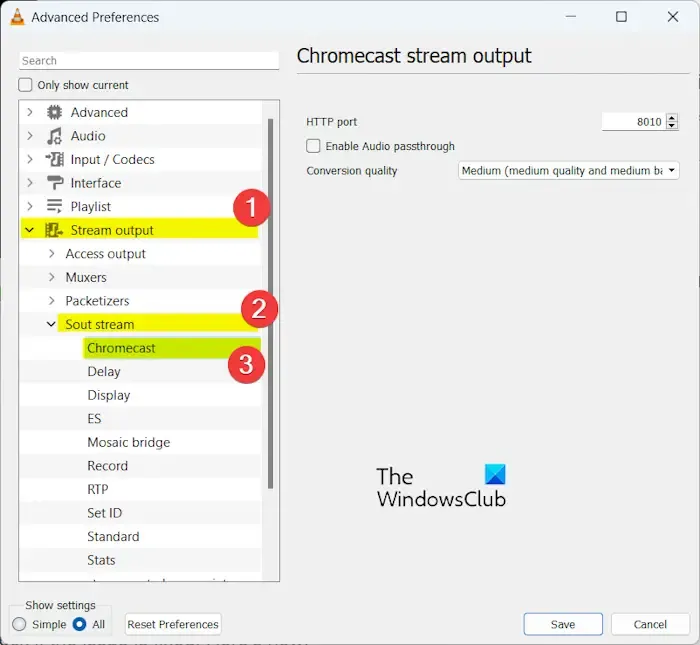
VLC で Chromecast の設定を変更して、何が機能するかを確認することもできます。これを行うには、以下の手順に従ってください。
- まず、VLC を開き、[ツール] > [設定]に移動します。
- 次に、ウィンドウの下部にある [設定を表示]オプションの下にある[すべて]を選択します。
- 次に、ストリーム出力カテゴリを展開し、Sout ストリーム > Chromecastオプションを選択します。
- その後、オプションを正しく設定し、「保存」ボタンをクリックします。
- 最後に、ビデオを Chromecast にキャストして問題が解決したかどうかを確認します。
7] VLCを再インストールする
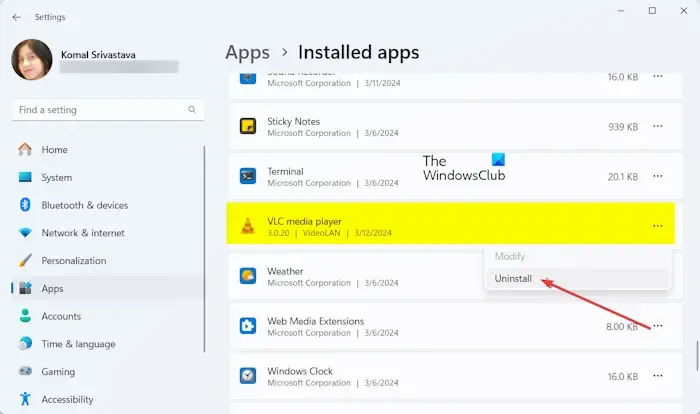
問題が解決しない場合は、VLC アプリのインストールに問題があるか破損している可能性があります。そのため、コンピューターに VLC メディア プレーヤーを再インストールして、問題が解決したかどうかを確認できます。方法は次のとおりです。
- まず、VLC を閉じて、Win + I を使用して設定アプリを開きます。
- 次に、「アプリ」>「インストール済みアプリ」セクションに移動します。
- 次に、VLC アプリを見つけて、3 つのドットのメニュー ボタンをクリックし、[アンインストール]オプションを選択します。
- その後、VLC に関連する残りのファイルをすべて削除してください。
- 完了したら、PC を再起動し、Web サイトから VLC の最新バージョンをダウンロードして、コンピューターにインストールします。
VLC レンダラーが Chromecast を見つけられない
一部のユーザーから、VLC レンダラーが Chromecast デバイスを認識または検出できないという報告があります。同じ問題が発生している場合は、以下の解決策に従って問題を解決してください。
- VLC/Chromecastを再起動します。
- Windows と Chromecast が同じ WiFi ネットワーク上にあることを確認します。
- VLC の設定をリセットします。
- この修正プログラムを試してください。
上記の修正を試みる前に、VLC と Chromecast が最新バージョンに更新されていることを確認してください。
1] VLC/Chromecastを再起動する
まず、VLC と Chromecast を再起動して、メディア プレーヤーによって Chromecast が検出されるかどうかを確認します。
2] WindowsとChromecastが同じWiFiネットワーク上にあることを確認する
PC からテレビにビデオをキャストするには、Chromecast と Windows を同じ WiFi ネットワークに接続する必要があります。したがって、PC とテレビが同じワイヤレス接続に接続されていることを確認してください。
3] VLCの設定をリセットする
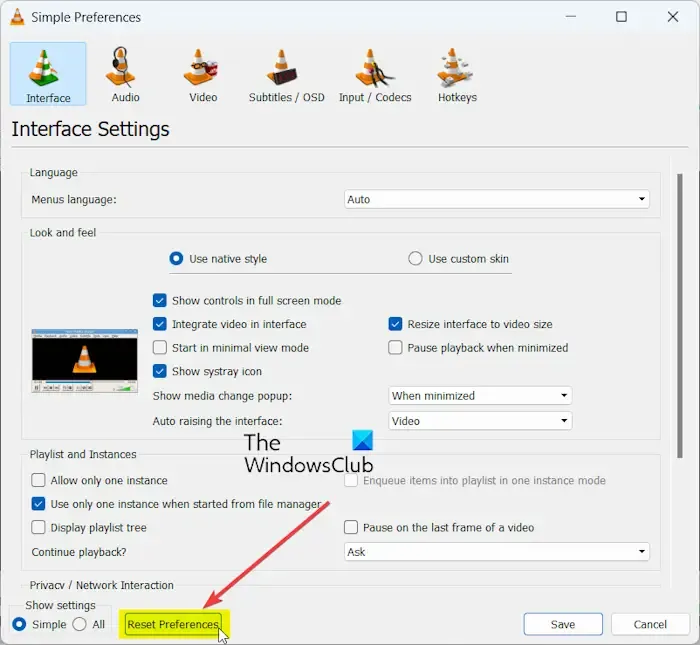
VLC の設定をリセットして、Chromecast を検出できるかどうかを確認することもできます。手順は次のとおりです。
- まず、VLC を開いて[ツール]メニューに移動します。
- 次に、「環境設定」オプションを選択します。
- 次に、ウィンドウの下部にある「設定をリセット」ボタンをクリックします。
- 完了したら、VLC を再起動して問題が修正されたかどうかを確認します。
4] この修正プログラムを試す
影響を受けたユーザーの一部は、C:\Program Files\ ではなく C:\ ディレクトリに VLC を再インストールすると問題が解決したと報告しています。それ以外にも、これに加えていくつかの手順に従う必要があります。手順は次のとおりです。
まず、設定アプリを使用して VLC メディア プレーヤーをアンインストールし、PC を再起動します。
次に、最新バージョンの VLC をダウンロードし、インストーラーをダブルクリックしてインストールします。インストール中に、インストール場所を C:\ に設定し、プロンプトの指示に従ってアプリを再インストールします。
その後、メディアプレーヤーなどの別のアプリを使用して、YouTube ビデオやその他のローカル ビデオを PC からテレビにキャストします。これにより、Chromecast が見えるようになります。
完了したら、VLC を起動し、レンダラーが Chromecast デバイスを検出できるかどうかを確認します。
上記の修正により、Windows 上の VLC での Chromecast の問題が修正されることを願っています。
私の PC で VLC が動作しないのはなぜですか?
VLC メディア プレーヤーが Windows PC で動作しない場合は、アプリをサードパーティのソースからではなく、公式 Web サイトからダウンロードしたことを確認してください。アプリが古くなっているため、正しく動作しない可能性もあります。そのほか、設定が破損している、ハードウェア デコードが有効になっている、ビデオ出力設定が間違っている、アプリのインストールが間違っている、または破損していることも、この問題の原因となる可能性があります。


コメントを残す